Beseitigen von Papierstaus (innerhalb der vorderen Abdeckung)
Befolgen Sie in Bezug auf die Vorgehensweise auf dem Display die nachfolgenden Schritte, um gestaute Dokumente zu entfernen.
1
Drücken Sie [  ].
].
 ].
].
2
Falls Sie das Mehrzweck-Papierfach verwenden, schließen Sie es.
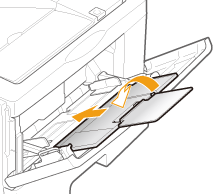
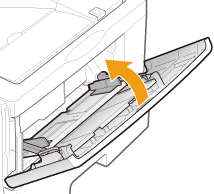
3
Öffnen Sie die vordere Abdeckung während Sie die Öffnungstaste drücken.
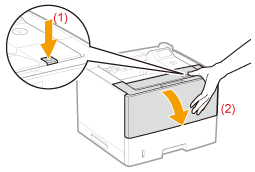
4
Entfernen Sie die Tonerpatrone.
Legen Sie die entfernte Tonerpatrone sofort in die Original-Schutzhülle oder umwickeln Sie sie mit einem dicken Tuch.
 |
Nähere Informationen zum Umgang mit der Tonerpatrone finden Sie im Abschnitt "Achtung (Tonerpatrone)".
|
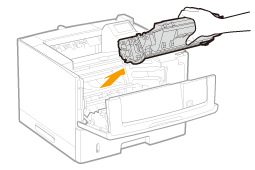
5
Halten Sie das grüne Griffteil (A) an der Rückseite fest und neigen Sie die Transferführung an der Rückseite in Ihre Richtung.
Nehmen Sie Ihre Hände nicht von der Transportführung, bis sie wieder zurück in ihrer Anfangsstellung unter Schritt 7 ist.
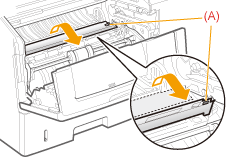
6
Entfernen Sie das Papier, indem Sie es vorsichtig ziehen.
Entfernen Sie gestautes Papier so horizontal wie möglich, um zu verhindern, dass loser Toner verstreut wird.
Wenn Sie das Papier nicht einfach entfernen können, versuchen Sie es nicht gewaltsam zu entfernen, sondern gehen Sie zu Schritt 7.
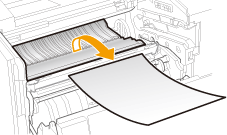
7
Bringen Sie die Transportführung langsam in ihre Ausgangsposition zurück.
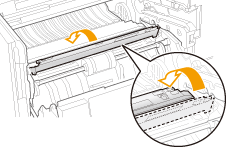
Halten Sie das grüne Griffteil (B) an der Vorderseite fest und heben Sie die Transferführung an der Vorderseite an.
Nehmen Sie Ihre Hände nicht von der Transportführung, bis sie wieder zurück in ihrer Anfangsstellung unter Schritt 10 ist.
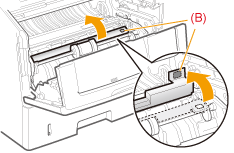
9
Entfernen Sie das Papier, indem Sie es vorsichtig ziehen.
Entfernen Sie gestautes Papier so horizontal wie möglich, um zu verhindern, dass loser Toner verstreut wird.
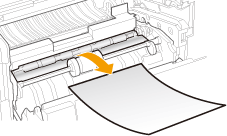
10
Bringen Sie die Transportführung langsam in ihre Ausgangsposition zurück.
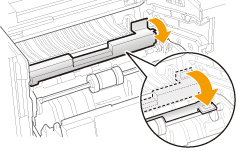
Setzen Sie die Tonerpatrone ein.
Drücken Sie die Tonerpatrone fest in den Drucker, bis sie die Rückseite des Druckers berührt, während Sie (A) an beiden Seiten der Tonerpatrone auf die Tonerpatronenführungen im Drucker ausrichten.
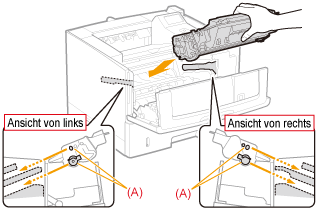
12
Vord.Abdeck.schließen.
|
→
|
Die Meldung wird ausgeblendet, und der Drucker ist druckbereit.
|
 Wenn Sie die vordere Abdeckung nicht schließen können Wenn Sie die vordere Abdeckung nicht schließen könnenStellen Sie sicher, dass die Tonerpatrone ordnungsgemäß installiert ist. Versuchen Sie nicht, die vordere Abdeckung gewaltsam zu schließen, da dies den Drucker beschädigen kann.
  Wenn eine Meldung weiterhin angezeigt wird Wenn eine Meldung weiterhin angezeigt wirdMöglicherweise ist in einem anderen Bereich Papier gestaut. Überprüfen Sie auch die anderen Bereiche, und entfernen Sie das Papier.
|